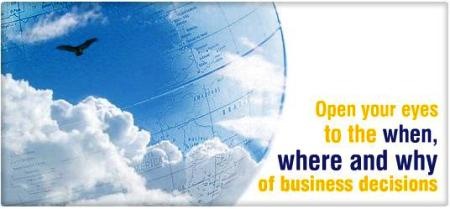Як створити макет за допомогою Geomap
Такого роду речі ми бачили з іншими програмами, як різноманіття ГІС y Мікростанція, давайте подивимося, як створити макет або вивести карту з Geomap.
Для створення макета Geomap потрібна карта, з якою можна зв’язати елементи, що представляють. Як тільки ми отримаємо карту, на панелі інструментів активується кнопка "Додати макет".

Наявні шаблони 2, з яких можна розпочати розробку презентації карти.
Шаблон 1. Карта з легендою
Шаблон 2. Карта без легенди
Вибравши потрібний шаблон, нова вкладка з написом «Макет» поруч з картою створюється і кнопки панелі інструментів, які дозволяють встановлення та налаштування відображення карти активується.

На вкладці "Макет" є ряд кнопок та інструментів для розташування та редагування різних елементів, які можуть бути частиною презентації. Сторінка макета представляє папір, на якій створена карта.
Інструменти, доступні Geomap, відображаються в наступному рядку:
![]()
Рекомендується розпочати процес створення складання карти, визначаючи сторінку та її розмір; давайте згадаємо, що при цифровому картографуванні масштаб знаходиться у форматі паперу, який ми збираємося надрукувати, оскільки все працює у масштабі 1: 1. Інструменти на наступному зображенні дозволяють нам встановити розмір та орієнтацію сторінки, на якій буде надруковано композицію.

- До складу забезпечує обраний шаблон (Карта з легендою) вже вставлені різні елементи: вікна карти, легенди, масштабної лінійки, ... Крім згаданих, ви можете вставити інші елементи, такі як назва, логотип, контурних ліній і т. д.
- У діалоговому вікні «Властивості карти» відображається список усіх карт, що містяться в проекті.
Коли ви вибираєте карту, встановлюється зв'язок між документом карти та об'єктом "Map Window", визначеним у складі карти.
Можна отримати доступ до властивостей об'єкта «Мапа вікна» шляхом подвійного натискання на покажчик на ньому.
- Спадне меню «Позиція на карті» відповідає за динамічну зв'язок між пов'язаною картою та її представленням у вікні карти.
- Якщо ви вибираєте «Ведення поточної позиції на карті», зміни, зроблені на мапі (масштабування, рухається, зміни) будуть впливати на уявлення у вікні карти.
Діалогове вікно властивостей легенди карти представляє зміст пов’язаної карти. У легенді відображаються лише шари, видимі в змісті карти.
- Можна отримати доступ до властивостей об'єкта «Карта легенди» шляхом подвійного клацання з покажчиком на ньому.
- Розбиття легенди на окремі об'єкти може бути цікаво, коли ви хочете індивідуально налаштовувати кожен елемент, який його складається.
- Рядок масштабу забезпечує посилання на відстані на карті. Коли ви створюєте об’єкт шкали масштабу, він пов’язаний із вибраною картою.
Після створення карти композиції, ви можете зберегти його для використання в створенні майбутніх карт, ви можете попередньо дисплей, щоб побачити, якщо вона відповідає бажанням, а також відправити на принтер або плоттер для створення друкованої копії карти або зберегти його в якості файл для подальшого друку.
Під час попереднього перегляду складу карти вона виглядає так, як на наступному зображенні: